כיצד לתקן את שגיאת Microsoft 365 70003: הארגון שלך מחק מכשיר זה
Miscellanea / / October 04, 2023
Microsoft 365 הוא חלק בלתי נפרד מחלקי עסקים, ארגונים וחינוך רבים. חבילת הפרודוקטיביות של מיקרוסופט מציעה כלים חיוניים לביצוע העבודה. עם זאת, רבים התלוננו על כך שהם לא יכולים להיכנס לחשבון Microsoft 365 שלהם. זה יכול להיות ממש מעצבן, במיוחד אם אתה מקבל גם קוד שגיאה 700003: 'משהו השתבש. הארגון שלך מחק את המכשיר הזה'.

אתה עומד בפני זרימת עבודה מקולקלת כאשר חשבון Microsoft 365 שלך מנותק ממקום העבודה או מרשת בית הספר. אינך יכול לגשת ולפתוח את ה-Word, Excel וקבצים אחרים שהתקבלו. לפני שאתה עומד ליום לא פרודוקטיבי, השתמש בשלבים הבאים כדי לתקן את הבעיה.
מדוע מתרחשת שגיאה 700003
מספר גורמים יכולים להשפיע על חוויית Microsoft 365 שלך ב-Windows. השגיאה מתרחשת בעיקר כאשר חשבון Microsoft 365 שלך מנותק מהרשת של בית הספר או סביבת העבודה שלך.
זה יכול לנבוע מחיבור רשת מעורפל, תקלות במחשב ה-Windows שלך, בניית באג של Microsoft 365, חומת אש פעילה ועוד. בואו נתחיל במסע פתרון הבעיות שלנו.
1. שאל את מנהל הרשת
לפני שתתחיל, תחילה בקש ממנהל הרשת לשחזר את חשבון Microsoft 365 שלך. המשך לקרוא אם הטריק לא עובד.
2. הפעל מחדש את המחשב
מאתחל את שולחן העבודה שלך יכולה להיות דרך יעילה למנוע תקלות כאלה. פתח את תפריט Windows ולחץ על לחצן ההפעלה כדי לאתחל את המכשיר.
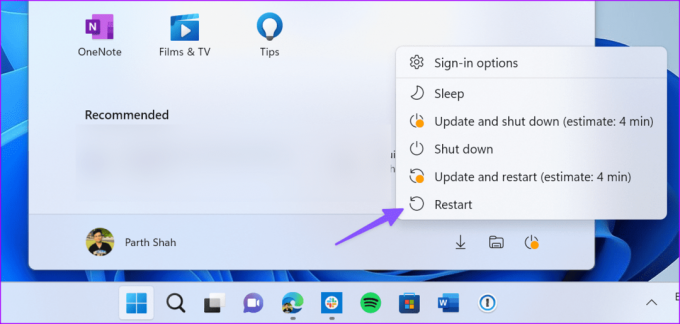
3. בדוק חיבור לרשת
חיבור רשת מעורפל יכול להיות האשם העיקרי כאן. עליך להתחבר לרשת Wi-Fi או Ethernet במהירות גבוהה ולנסות להיכנס לחשבון Microsoft 365 ללא כל שגיאה.
אם Wi-Fi לא עובד ב-Windows 11, עיין במדריך הייעודי שלנו לתיקון הבעיה.
4. נתק את החשבון הבעייתי
ניתוק החשבון שהפעיל שגיאה 70003 הוא פתרון מהיר נוסף שעשוי לפתור בעיה זו.
שלב 1: פתח את אפליקציית ההגדרות.
שלב 2: עבור אל חשבונות.
שלב 3: בחר גישה לעבודה או לבית הספר.
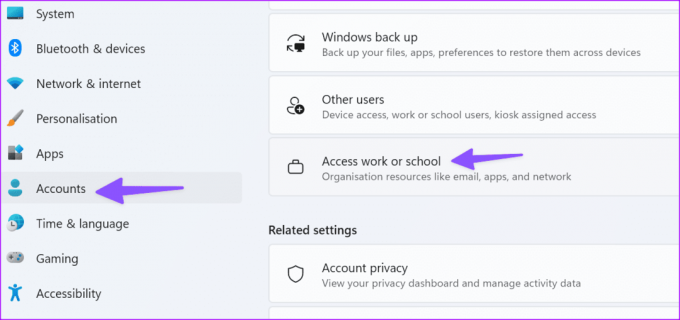
שלב 4: מצא את החשבון שאינך יכול להשתמש בו ובחר נתק.
שלב 5: המתן עד לניתוק החשבון.

שלב 6: נסה להיכנס שוב ל-Office באמצעות שם המשתמש והסיסמה הרגילים שלך.
5. מחק את החשבון
אם ניתוק החשבון לא עבד, אתה יכול לנסות למחוק אותו מהמחשב שלך.
שלב 1: הפעל את אפליקציית ההגדרות ונווט אל חשבונות.
שלב 2: בחר באפשרות גישה לעבודה או לבית ספר.
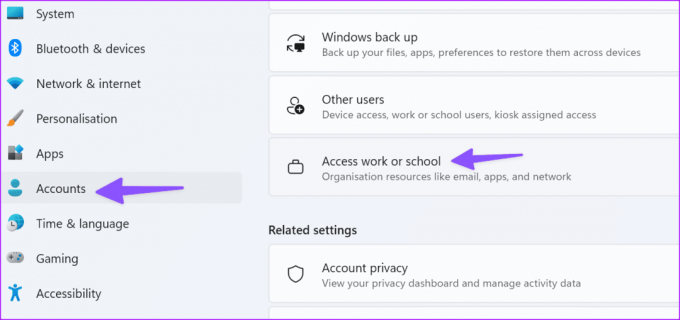
שלב 3: מחק את החשבון והיכנס שוב לפרופיל Microsoft שלך.
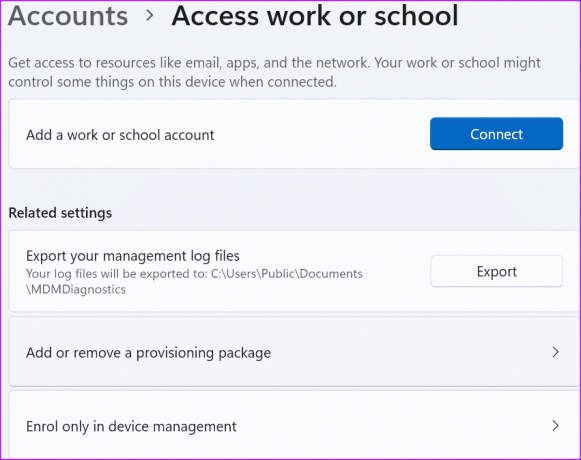
6. השתמש ב-Microsoft 365 Online
אם אתה באמת צריך להשתמש בחשבון Microsoft 365 שלך ואין לך מספיק זמן לנסות לפתור בעיה זו, אתה יכול לגשת ל- Word או Excel באופן מקוון.
קוד שגיאה 700003 מונע מאפליקציות Microsoft 365 לפעול על שולחן העבודה, אבל הכל אמור לעבוד בסדר מקוון.
בקר ב-Microsoft 365 Online
7. הסר את ההתקן לחלוטין
פתרון זה הוא פתרון מורכב. השתמש בו רק אם אתה משתמש מתקדם או מנהל IT.
שלב 1: השבת מדיניות קבוצתית עבור רישום אוטומטי של מכשירים.
אם ההגדרה המתאימה כבר מוגדרת בסביבה שלך, אתה אמור למצוא אותה במכשיר. אם הערך לא זמין, זה אומר שהוא לא מוגדר במחשב שלך, ואתה לא צריך לעשות שום דבר.
שלב 2: הורד את הכלי PsExec וחלץ אותו לתיקיית PSTools.
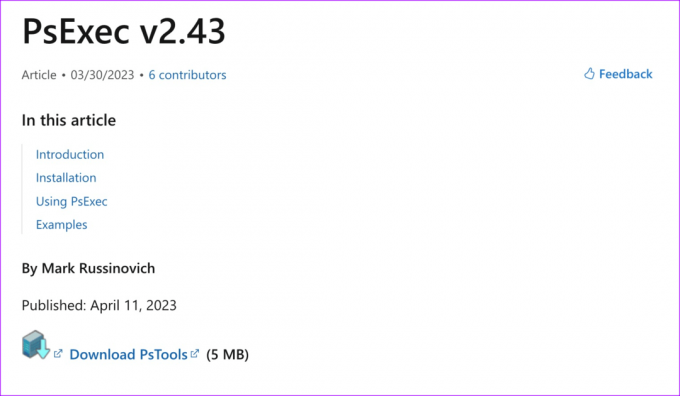
שלב 3: הפעל את שורת הפקודה כמנהל מערכת.
שלב 4: פתח את תיקיית PseExec.
הורד את PsExec
שלב 5: הפעל את הפקודה הבאה.
psexec -sid cmd.exe
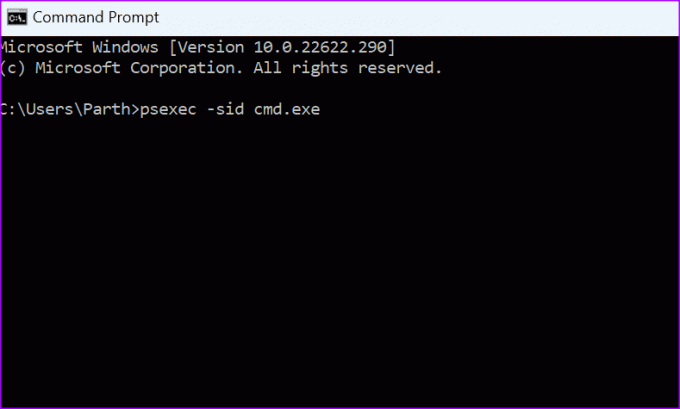
שלב 6: שורת פקודה חדשה תופיע על המסך (בהקשר מערכתי).
שלב 7: כדי לבטל את רישום המכשיר, הפעל את הפקודה למטה.
dsregcmd /leave
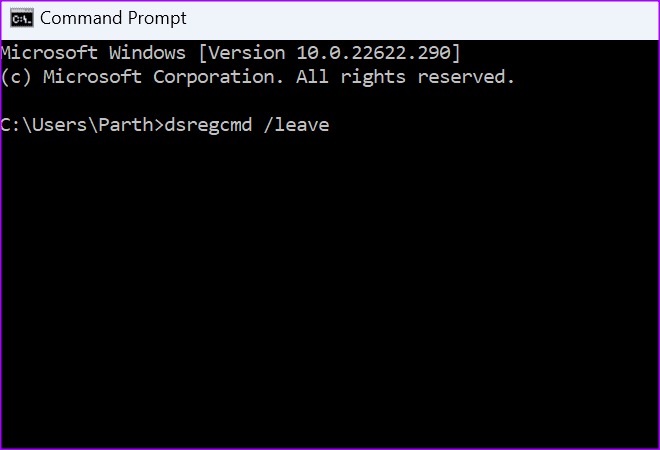
שלב 8: הפעל מחדש את המחשב שלך.
שלב 9: בדוק את מצב המכשיר שלך באמצעות dsregcmd /status.
8. הסר את החשבון והמכשיר
הפתרון הזה הוא סוג של הכלאה בין הפתרון השלישי לרביעי. עבור חלק מהמשתמשים, השימוש בפתרונות המתאימים בנפרד לא עבד. עם זאת, הם הצליחו לתקן את הבעיה לאחר שילוב שלבים משתי השיטות.
הנה מה שאתה צריך לעשות:
שלב 1: עבור אל הגדרות > חשבונות > גישה לעבודה או בית ספר והסר את החשבון.

שלב 2: הפעל את שורת הפקודה או את PowerShell כמנהל מערכת.
שלב 3: הזן את הפקודה הבאה.
dsregcmd /leave
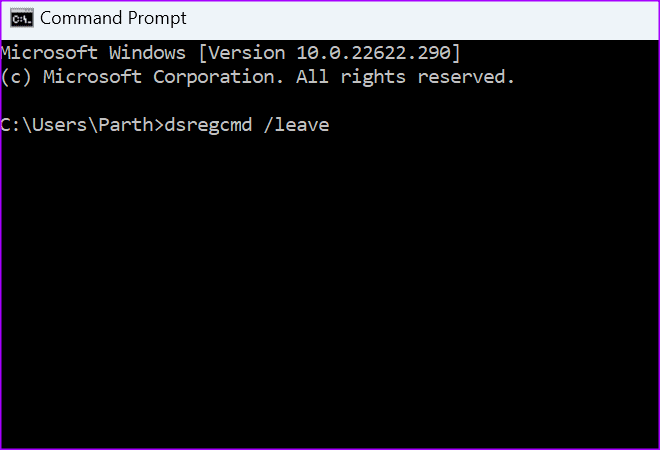
שלב 4: הזן את הפקודה למטה כדי לוודא שהמכשיר כבר לא מופיע ברשימה תחת Azure AD.
dsregcmd /status
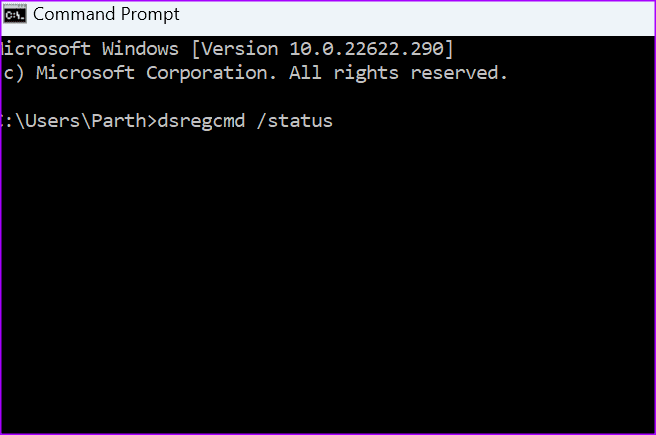
שלב 5: רשום שוב את המכשיר הבעייתי.
9. תקן את Microsoft 365
אתה יכול תקן את Microsoft 365 באמצעות השלבים הבאים ותקן תקלות כאלה.
שלב 1: פתח את הגדרות Windows ובחר אפליקציות. פתח אפליקציות ובחר אפליקציות מותקנות.
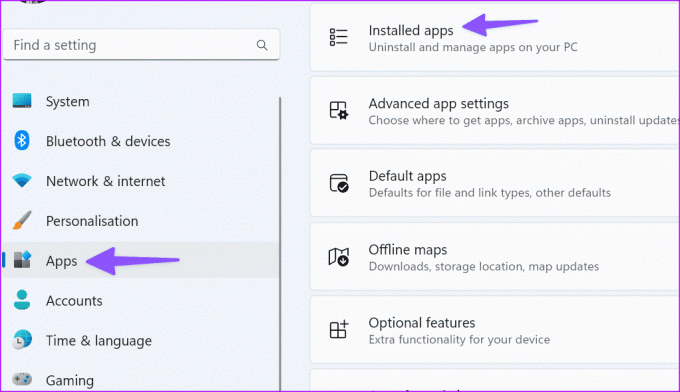
שלב 2: גלול אל Microsoft 365 ולחץ על תפריט שלוש הנקודות. בחר שנה.
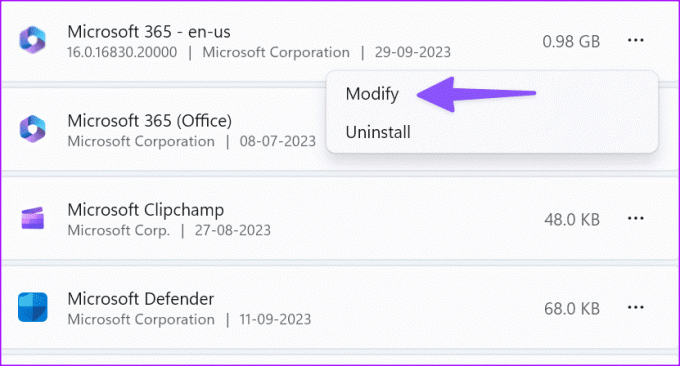
שלב 3: הפעל תיקון מהיר ונסה שוב.
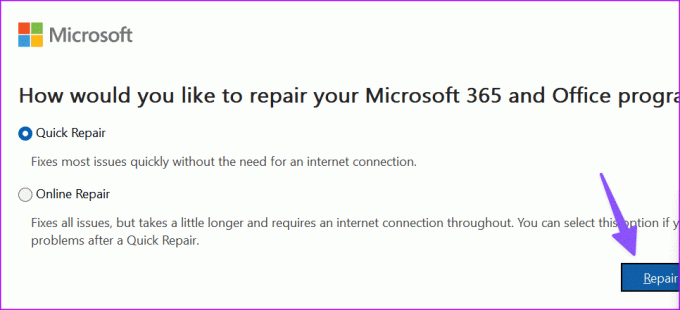
10. בדוק את שרתי Microsoft 365
אם שרתי Microsoft 365 מושבתים, אתה עלול להתמודד עם קוד שגיאה של Microsoft 700003. אתה יכול לבקר ב-Downdetector ולחפש את Microsoft 365 כדי לאשר את הבעיה. עליך להמתין עד שמיקרוסופט תתקן בעיות בצד השרת ולנסות שוב.
בקר ב-Downdetector
גש לאפליקציות Microsoft 365 שלך
כאשר אף אחד מהטריקים לא עובד, הגיע הזמן להסיר את Microsoft 365 משולחן העבודה ולהתקין אותו שוב מהאתר הרשמי. הטריק גם מתקין את הגרסה העדכנית ביותר במחשב שלך. ספר לנו על הטריק שעבד עבורך בתגובות למטה.
עודכן לאחרונה ב-04 באוקטובר, 2023
המאמר לעיל עשוי להכיל קישורי שותפים שעוזרים לתמוך ב-Guiding Tech. עם זאת, זה לא משפיע על שלמות העריכה שלנו. התוכן נשאר חסר פניות ואותנטי.

נכתב על ידי
פרת' עבד בעבר ב-EOTO.tech כשסיקר חדשות טכנולוגיות. כרגע הוא מתמחה ב-Guiding Tech וכותב על השוואת אפליקציות, הדרכות, טיפים וטריקים של תוכנה וצולל עמוק לתוך פלטפורמות iOS, Android, macOS ו-Windows.


